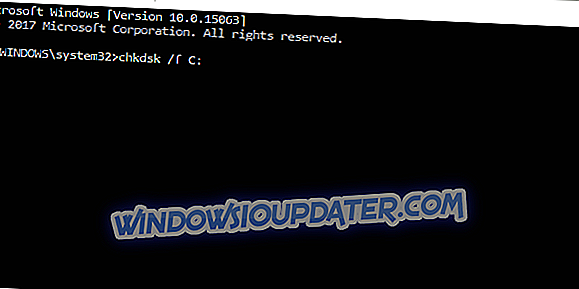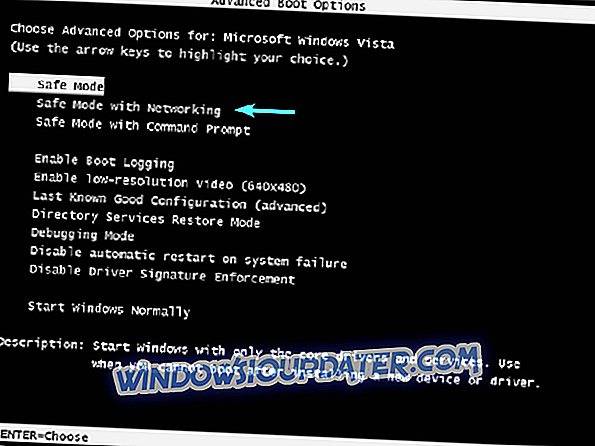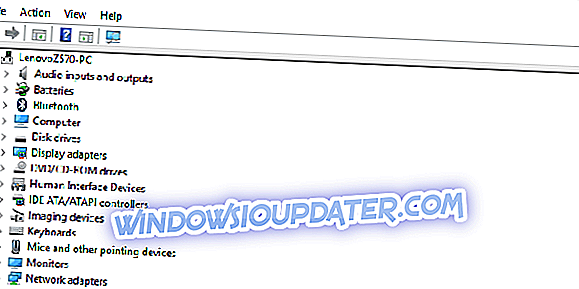Имате ли проблема са откривеним проблемом и Виндовс је зауставио поруку? То може бити озбиљан проблем, ау данашњем чланку покушаћемо да вам помогнемо да га поправите.
Постоје Виндовс грешке и ту је, на сасвим другом нивоу, Блуе Сцреен оф Деатх као крајњи ужас за сваког Виндовс корисника. Једна од најчешћих грешака која резултира у БСоД-у праћена је „Откривена је грешка и Виндовс је затворен “.
Као што сте вероватно свесни, застрашујући Блуе Сцреен оф Деатх је ту још од Виндовса 95. Сада, иако се много тога променило у периоду од 20 година, још увек је присутно и још увек мучи много корисника од времена до време.
Постоје разни разлози зашто ће се десити нешто тако лоше као БСоД и у овом случају, наш главни осумњичени је ХДД. С друге стране, због мноштва могућих подстрекача, обавезно проверите све кораке које сте навели како бисте решили проблем.
Решење Проблем је откривен и Виндовс је искључио грешку са овим решењима
- Проверите здравље ХДД-а
- Прегледајте промене хардвера
- Упдате дриверс
- Ресетирај Виндовс 10
- Извршите чисту поновну инсталацију
Решење 1 - Проверите здравље ХДД-а
БСоД грешка са горе наведеним позивом је углавном праћена грешком “НТФС.сис”. Ово, очигледно, указује на ХДД. Наиме, чини се да Виндовс покушава приступити дијелу системске партиције, али из неког разлога, то није у стању. У већини случајева то се дешава због корупције системских датотека или корупције (лоши сектори) самог ХДД-а и резултира у томе, нитко други него БСоД.

Дакле, оно на шта ћете се прво позабавити је ХДД. Ако је проблем физичке природе и ваш ХДД је непоправљив, жалосно вас обавјештавамо да ћете га морати замијенити. Срећом, то није увијек случај и можда га можете ријешити у наставку. Побрините се да га испробате и надате се најбољем. Међутим, потребан вам је инсталациони медијум за ову процедуру са Виндовс 10 подешавањем.
Ево шта ћете морати да урадите:
- Прикључите УСБ или ДВД са Виндовс инсталацијом.
- Поново покрените рачунар .
- Притисните Ф11 (функцијски тастер може да варира у зависности од матичне плоче) и уђите у мени Боот .
- Изаберите Виндовс инсталацијски медиј и притисните Ентер да бисте изашли.
- Притисните било који тастер да бисте покренули Виндовс инсталациони медиј.
- Сачекајте да се заврши учитавање системских датотека.
- Изаберите жељене поставке и кликните на дугме Даље .
- Изаберите Поправите рачунар у доњем левом углу.
- Из менија за избор, отворите Троублесхоот .
- Изаберите Напредне опције.
- Отворите командну линију .
- У командној линији повишене вредности откуцајте следећу команду и притисните Ентер:
- цхкдск / ф Ц:
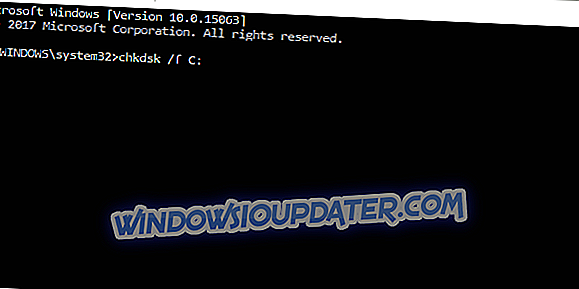
- цхкдск / ф Ц:
- Сачекајте да се поступак заврши (може да потраје неко време) и поново покренете рачунар.
Ако је проблем и даље присутан и можете са сигурношћу потврдити да ХДД није проблем, свакако пређите на додатне кораке.
- Такође прочитајте: Фик: Стари ХДД се не појављује у Виндовс 10
Решење 2 - Прегледајте промене хардвера
Осим ХДД-а, готово свака друга замјењива ПЦ компонента може присилити Виндовс да се искључи како би се спријечило даље оштећење. Ово не значи увек нешто лоше. У случају да је ваша једна од основних компоненти 'мртва', нећете бити у могућности да се покренете. То значи да је проблем компатибилност, а не дефект. Фокус је, наравно, на ЦПУ-у.
Па, у чему је онда проблем? Па, ако сте инсталирали ЦПУ или ГПУ који није подржан на вашој матичној плочи, систем ће се срушити. Поремећај хомогене конфигурације система ће засигурно резултирати БСоД-ом. Дакле, оно што треба да урадите је да проверите да ли ваша матична плоча подржава одређену компоненту.

Можда ваша матична плоча заиста подржава проблематичне компоненте, али није ажурирана. Да бисте ажурирали свој БИОС / УЕФИ, свакако завирите у овај чланак где смо објаснили целу процедуру.
Осим тога, побрините се да је све на свом мјесту. Искључите рачунар и прегледајте положај РАМ-а. Понекад можете променити утичницу и потражити промене. Штавише, побрините се да ваш ПСУ (Повер Суппли) није неисправан и да се рачунар не загрева стално.
Једном када сте сигурни да је све онако како би требало да буде, и да се падови система стално понављају, померите се са доле наведеним корацима.
Решење 3 - Ажурирање управљачких програма
Када пређемо преко озбиљних подстрекача проблема, фокусирајмо се на мање зло, или у овом случају, на возаче. Некомпатибилни управљачки програми или управљачки програми који нису правилно инсталирани могу узроковати разне проблеме. Укључујући и БСоД. Сада је већина времена фокусирана на главне уређаје и њихове управљачке програме, али повремено чак и периферни уређај, попут штампача, може узроковати пад сустава.
- ПРОЧИТАЈТЕ ТАКОЂЕ: Не можете инсталирати управљачке програме на Виндовс 10? Ево како то поправити
Дакле, саветујемо вам да се покренете у безбедном режиму, идите до Девице Манагер и инсталирате одговарајуће управљачке програме. Штавише, ако користите Виндовс 10, ову процедуру треба пратити блокирање Виндовс ажурирања која се односе на управљачке програме. Виндовс 10 има тенденцију да самостално инсталира управљачке програме, а генерички драјвери нису увек најпогоднији. Ево како то урадити:
- Довнлоад Схов или Хиде Упдатес Троублесхоотер за Виндовс 10, овде.
- Поново покрените рачунар и брзо притисните Ф8 да бисте ушли у мени напредних опција покретања.
- Покрените рачунар у сигурном режиму са режимом умрежавања .
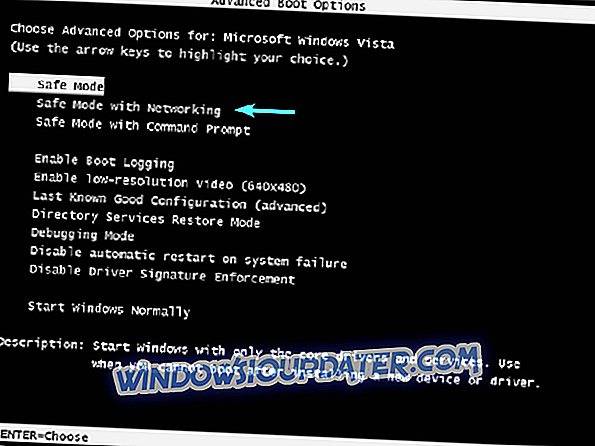
- Идите до Девице Манагер и инсталирајте одговарајуће управљачке програме или извршите повратну акцију.
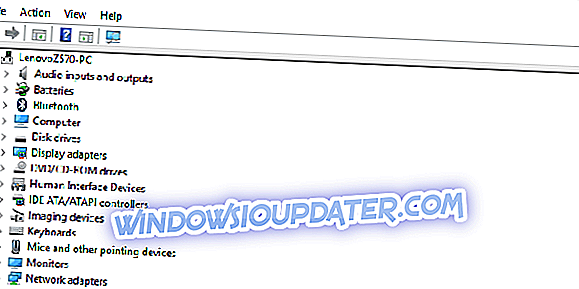
- Покрените Програм за откривање и отклањање проблема са Прикажи или сакриј ажурирања и спречите да Виндовс 10 ажурира управљачке програме.
- Поново покрените рачунар и потражите промјене.
Такође можете да ажурирате своје управљачке програме помоћу алата треће стране, као што је ТвеакБит Дривер Упдатер . Овај алат ће скенирати ваш систем за застарјеле управљачке програме и покушати их аутоматски ажурирати.
Решење 4 - Ресетовање Виндовса 10
Ако добијате ову поруку о грешци, можда је проблем у вези са инсталацијом оперативног система Виндовс 10. Ваша инсталација се може оштетити, што може довести до овог и многих других проблема. Да бисте решили проблем, корисници предлажу да изврше ресетовање оперативног система Виндовс 10.
Имајте на уму да овај процес може да избрише све ваше датотеке са системске диск јединице, зато будите сигурни да их претходно направите.
Решење 5 - Извршите чисту поновну инсталацију
Коначно, ако се ниједан од претходних корака није показао плодоносним, једино софтверско рјешење које нам прелази на памет је чиста поновна инсталација. Питања која су толико велика као што је потребно, требају темељит приступ и оно што је темељније од самог почетка. Ако нисте сигурни како да поново инсталирате систем, детаљно објашњење у овом чланку смо дали како бисте га пажљиво пратили.
Свакако се надамо да је ово било корисно читање и да, узимајући у обзир све могуће околности, моћи ћете да дођете до резолуције за проблем "Откривена је грешка и грешка у Виндовсу". Осим тога, обавезно нам реците о свом искуству са овом грешком и делите алтернативна решења која нисмо доставили. То можете учинити у коментарима испод.